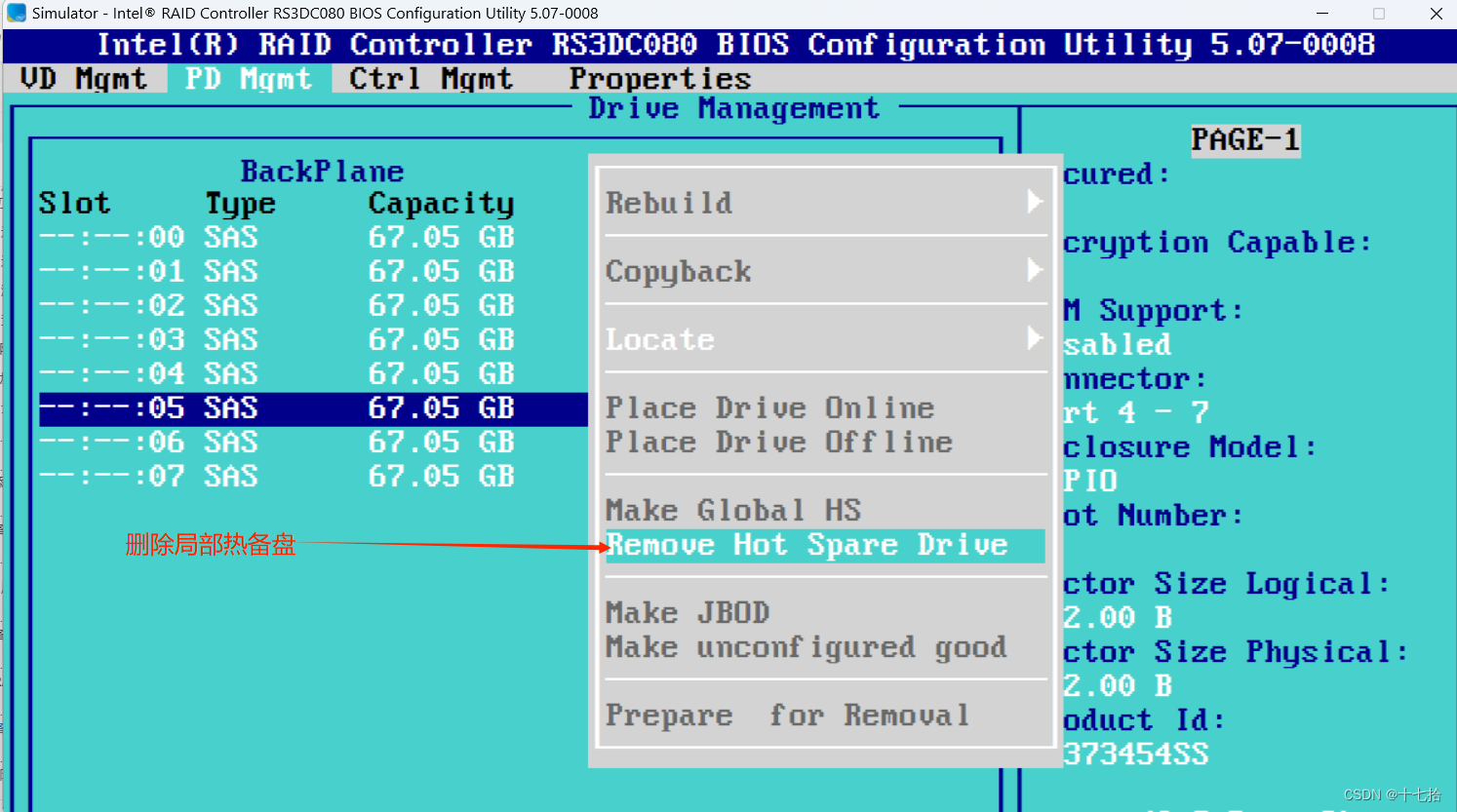目录
1、RAID的概念
- RAID(Redundant Array of Independent Disks)是一种数据存储技术,旨在提高数据存储系统的性能、容量和冗余度
- 通过将多个独立硬盘驱动器组合在一起,RAID可以提供更高的数据吞吐量、容量和容错能力
- RAID有不同级别,如RAID 0、RAID 1、RAID 5和RAID 10等,每种级别都有不同的特点和应用场景
2、RAID的实现方式
- 硬件 RAID:硬件 RAID 通过专用的RAID控制器来管理数据存储和处理。这些控制器通常是安装在计算机主板上或作为单独的插件卡来使用。硬件 RAID 提供了良好的性能,并且卸载了存储操作对CPU的负担,因为RAID计算和管理是由控制器完成的。
| 硬件 RAID | |
|---|---|
| 优点 | 缺点 |
| 不消耗硬盘性能及存储空间;·相对于操作系统独立 | 相比较软件RAID成本高 |
| 磁盘故障易更换 | 硬件RAID卡故障,必须更换同型号或与故障卡相互兼容的型号 |
- 软件 RAID:软件 RAID 是通过操作系统提供的软件功能来实现的,而不需要专门的硬件採取行动。虽然软件 RAID 可能会对系统资源产生一定的负担,但它们通常更容易设置和管理,并且在某些情况下可能成本更低。
| 软件 RAID | |
|---|---|
| 优点 | 缺点 |
| 成本低,无需购置硬件 | 读写性能差 |
| 允许用户重新配置磁盘阵列,不受硬件限制 | 软件RAID会占用系统资源 |
无论是硬件 RAID 还是软件 RAID,它们都可以提供各种级别的RAID配置,如RAID 0、RAID 1、RAID 5等。选择哪种实现方式取决于特定的需求、预算以及对性能和可管理性的要求。
3、标准的RAID
最常用的是RAID形式: RAID 0、RAID 1、RAID 5、RAID 10
3.1 RAID 0
RAID0连续以位或字节为单位分割数据,并行读/写于多个磁盘上,因此具有很高的数据传输率,但它没有数据冗余
RAID 0只是单纯地提高性能,并没有为数据的可靠性提供保证,而且其中的一个磁盘失效将影响到所有数据
RAID 0不能应用于数据安全性要求高的场合
RAID 0磁盘设备的实际利用率为100%;最少需要两个磁盘设备
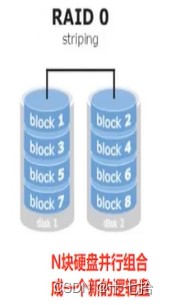
| RAID 0 | |
|---|---|
| 优点 | 缺点 |
| 读写性能提高,适合需要高性能但不需要数据冗余的场景 | 没有冗余备份,任何一个磁盘故障都会导致整个数组的数据丢失 |
3.2 RAID 1
通过磁盘数据镜像实现数据冗余,在成对的独立磁盘上产生互为备份的数据
当原始数据繁忙时,可直接从镜像拷贝中读取数据,因此RAID 1可以提高读取性能
RAID1是磁盘阵列中单位成本最高的,但提供了很高的数据安全性和可用性。当一个磁盘失效时,系统可以自动切换到镜像磁盘上读写,而不需要重组失效的数据
RAID 1磁盘设备的实际利用率为50%;最少需要两个磁盘设备;最多允许损害一个磁盘设备,不影响数据
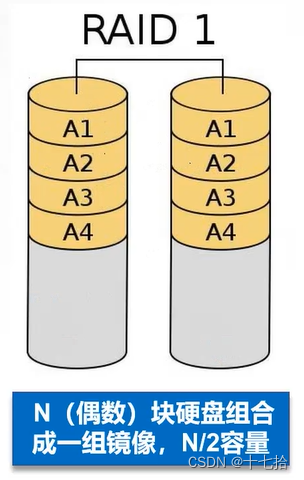
| RAID 1 | |
|---|---|
| 优点 | 缺点 |
| 提供了冗余备份,当一个磁盘故障时,数据仍然可用 | 成本高,存储效率低,因为一半的存储空间被用于冗余备份 |
3.3 RAID 5
RAID 5把多块硬盘设备(至少三块)的数据奇偶校验信息保存到其他硬盘设备中。RAID 5磁盘阵列组中数据的奇偶校验信息并不是单独保存到某一块硬盘设备中,而是存储到除自身以外的其他每一块硬盘设备上,这样的好处是其中任何一设备损坏后不至于出现致命缺陷
RAID 5不对存储的数据进行备份,而是把数据和相对应的奇偶校验信息存储到组成RAID 5的各个磁盘上,并且奇偶校验信息和相对应的数据分别存储于不同的磁盘上。当RAID 5的一个磁盘数据发生损坏后,利用剩下的数据和相应的奇偶校验信息去恢复被损坏的数据
N块盘同时读写,读性能很高,但由于有校验机制的问题,写性能相对不高
RAID 5磁盘设备的实际利用率为N-1;最少需要三个磁盘设备,且所需磁盘设备一定是2的偶数倍;最多允许损害一个磁盘设备,不影响数据
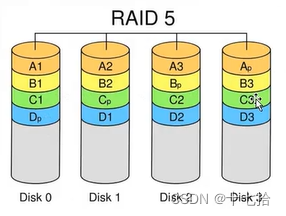
3.4 RAID 10
RAID 10(又称为RAID 1+0)是一种结合了RAID 1和RAID 0的存储方案。
RAID 10技术需要至少四块硬盘来组建,其中先分别两两制作成RAID 1磁盘阵列,以保证数据的安全性,然后再对两个RAID 1磁盘阵列实施RAID 0技术,进一步提高硬盘设备的读写速度。具体来说,RAID 10将数据分成多个块,并将每个块同时写入至少两个硬盘,然后这些镜像的数据再进行条带化分布到其他硬盘上
RAID 10磁盘设备的实际利用率为50%;最少需要四个磁盘设备,且所需磁盘设备一定是4的偶数倍;最多允许损害两个磁盘设备,且这两个磁盘设备不能在同一个RAID 1组里,才能不影响数据,有三分之一的概率丢失数据
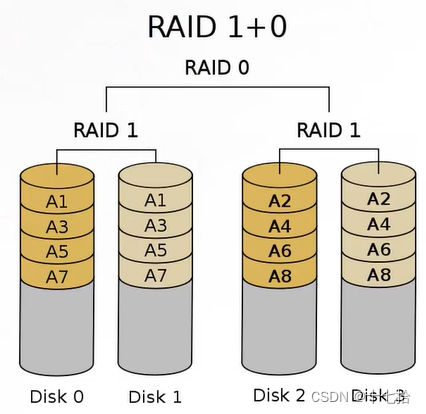
4、建立硬件 RAID的过程步骤
1、进入RAID
1.1 重启服务器
ctrl+alt+delete 重启服务器
1.2 进入RAID界面
ctrl+r 在2s时间内进入RAID界面
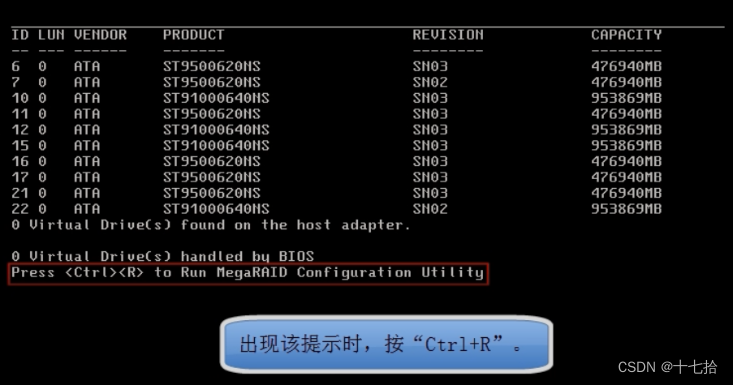
1.3 在RAID界面切换目录
查看raid卡信息ctrl+n 切换目录界面到properties

2、创建RAID
2.1 移动到RAID卡
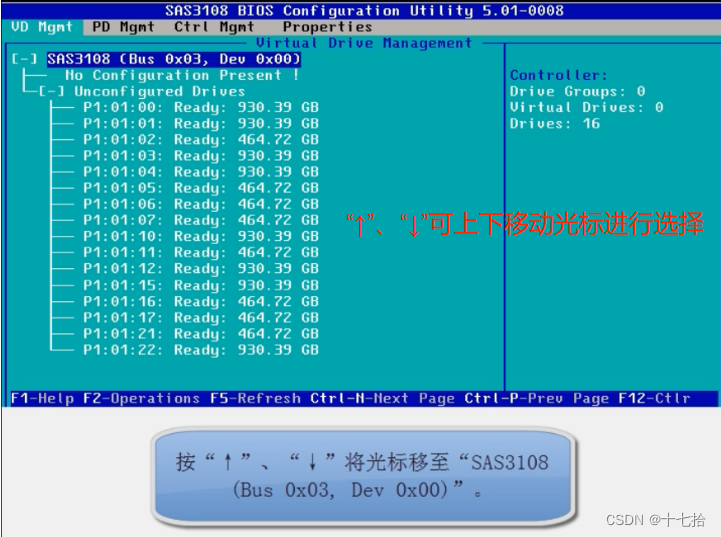
2.2 按F2,选择 create V D
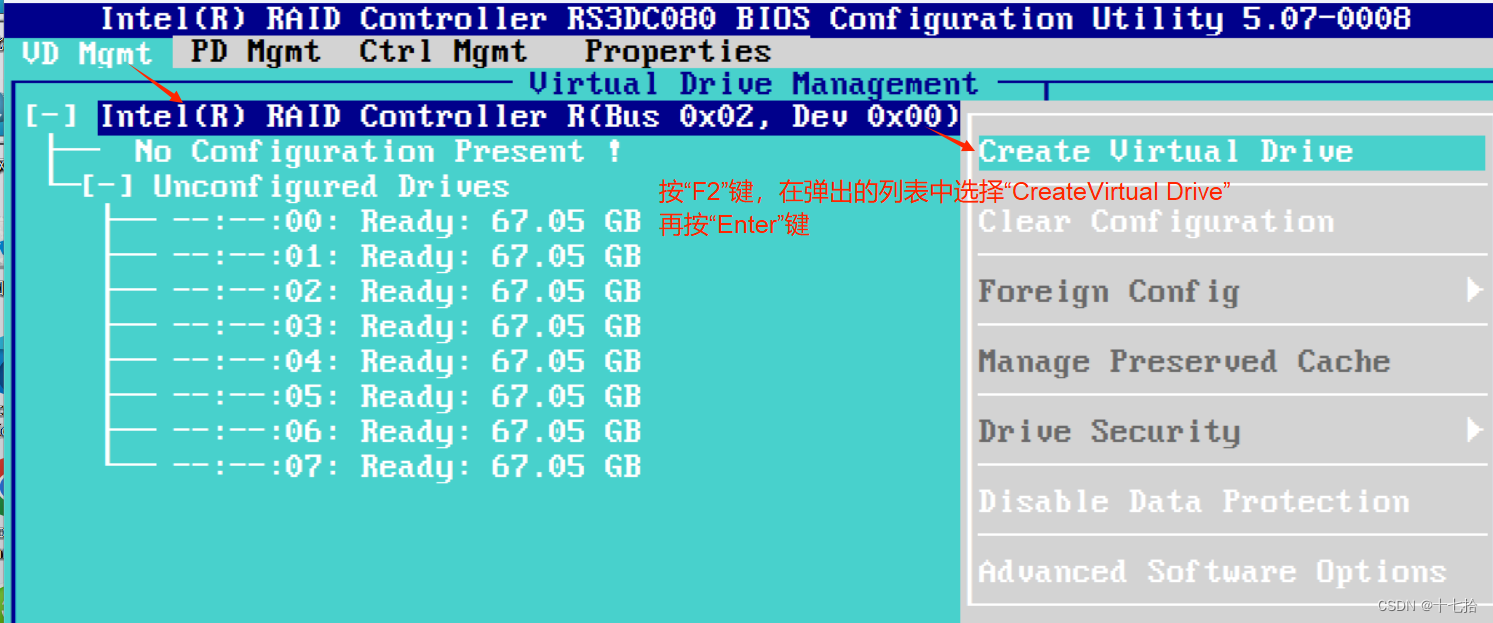
2.3 进入创建RAID画面tab键切换
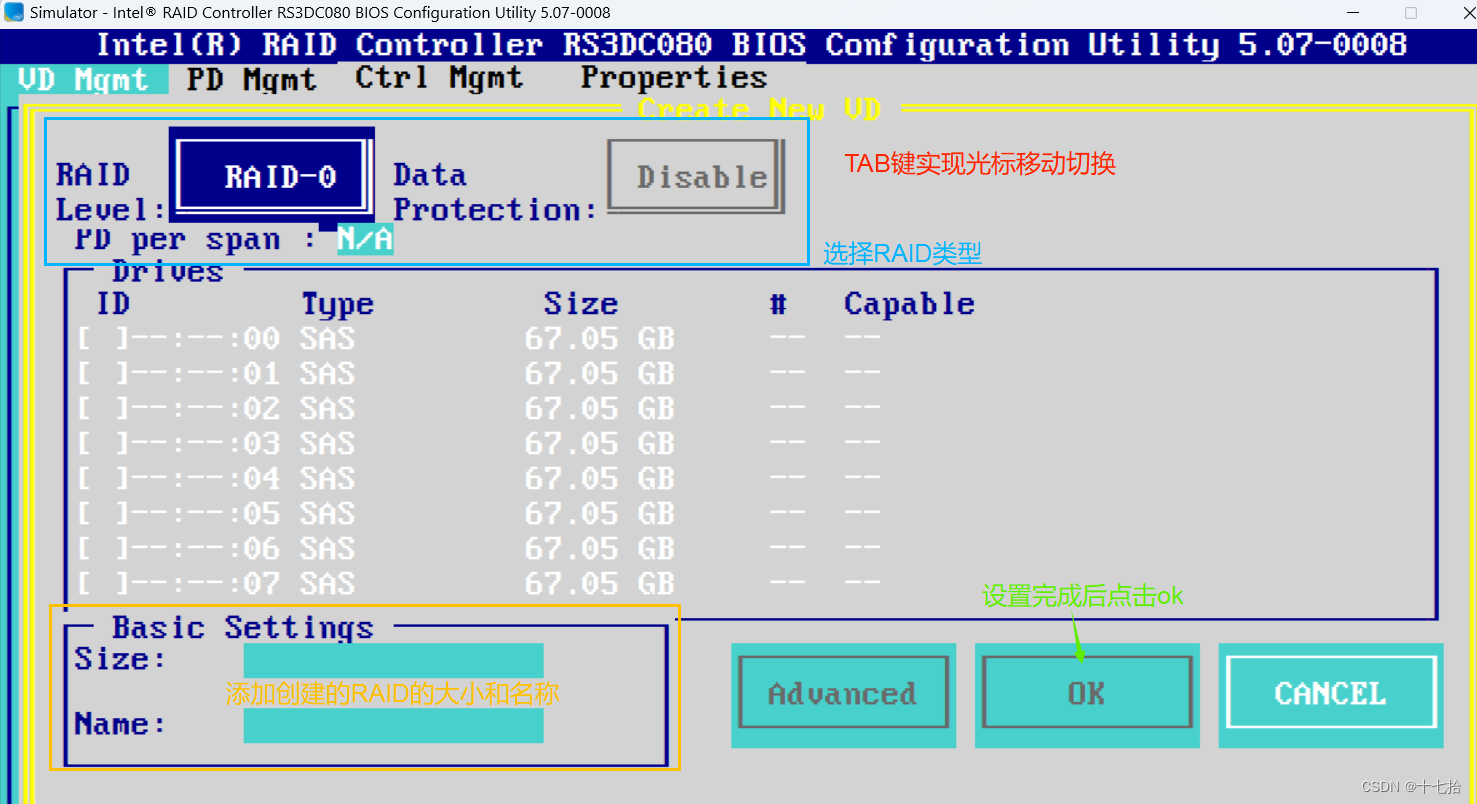
2.4 选择需要的RAID类型
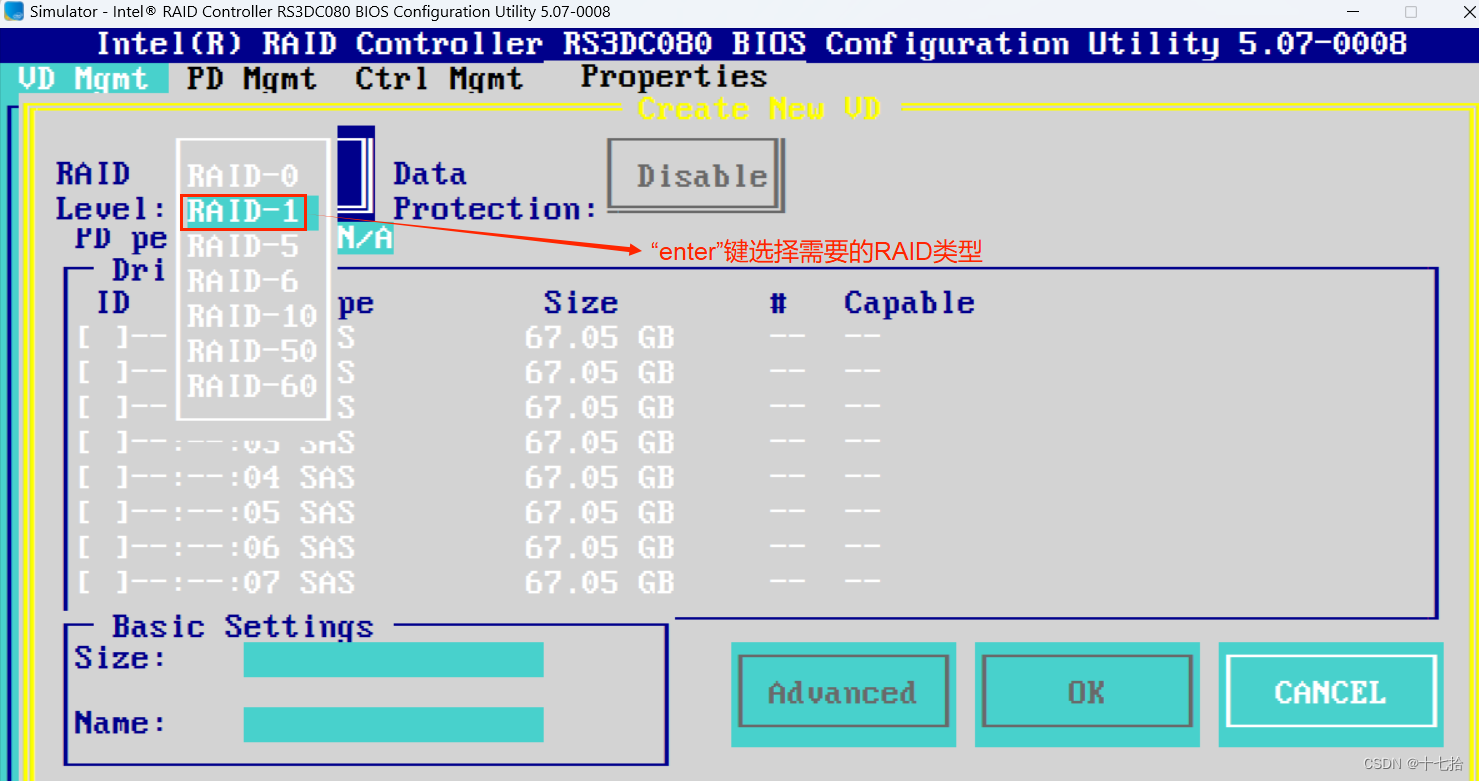
2.6 选择所需的硬盘

2.7 添加创建的RAID名称

2.8 查看已建立的RAID

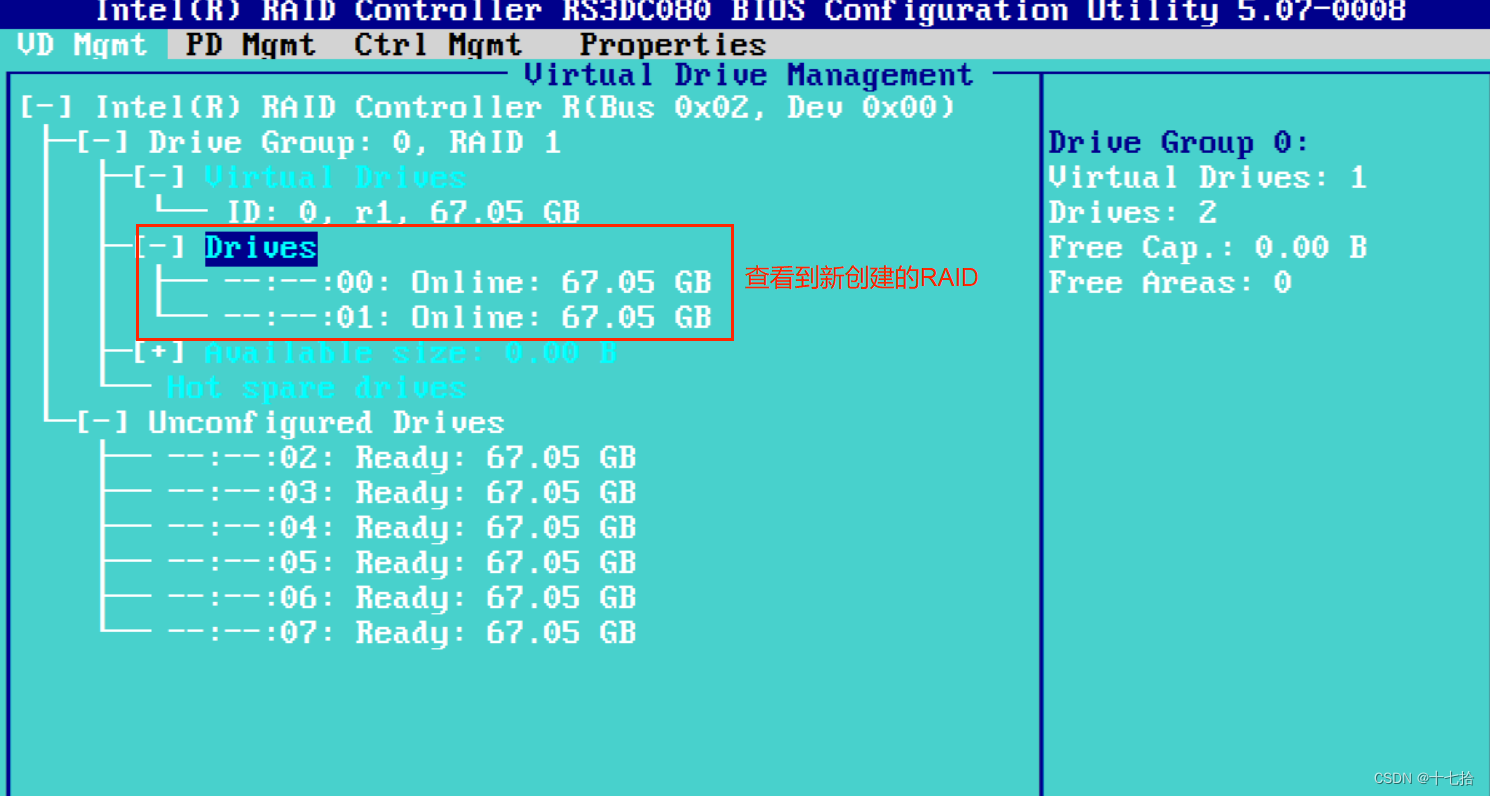
3、删除RAID
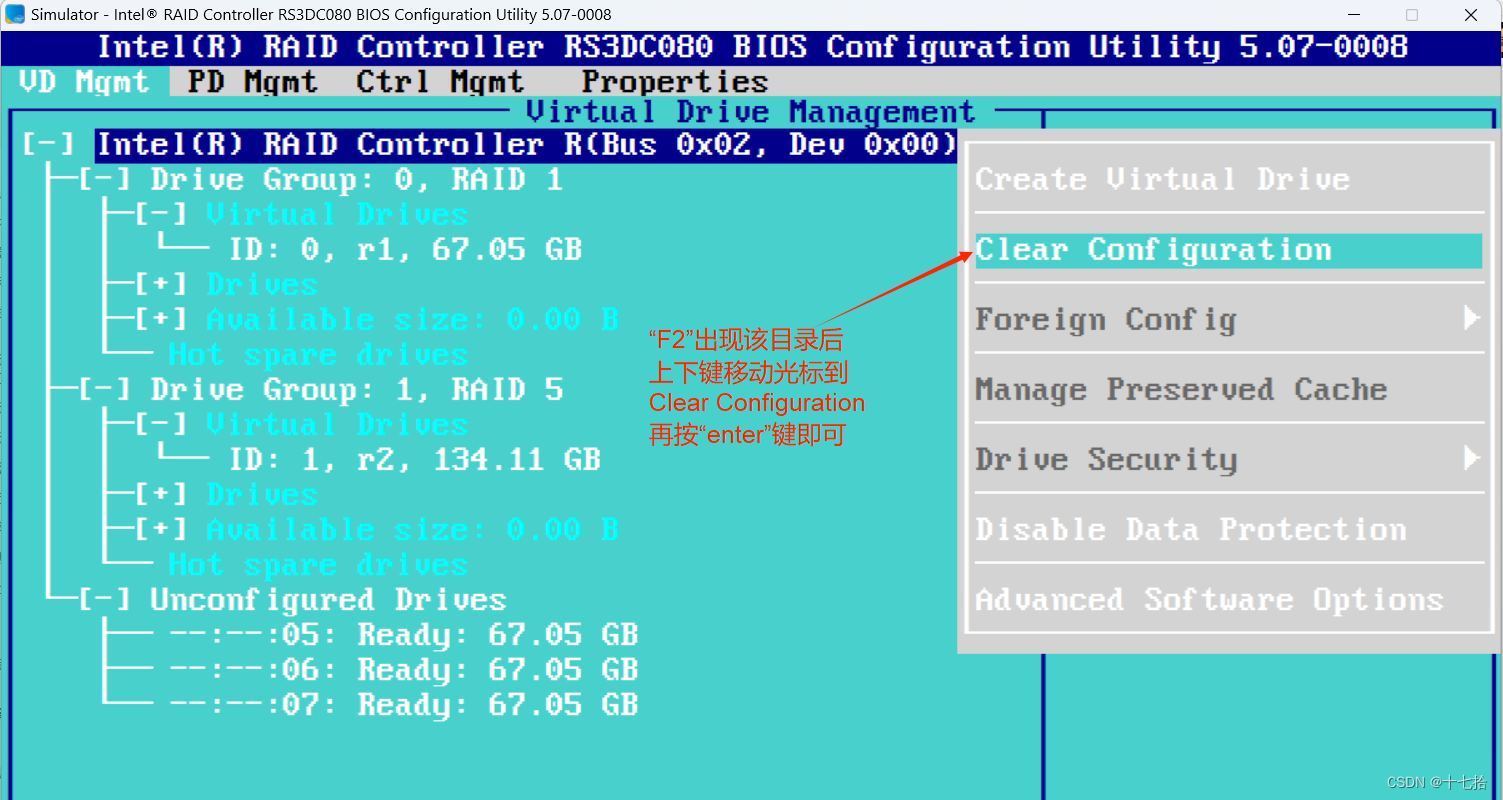
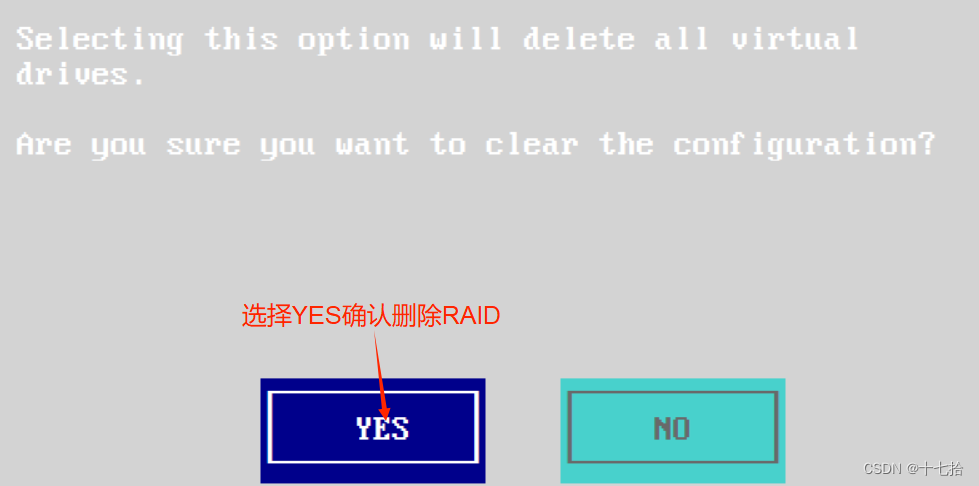
4、添加热备RAID
4.1 全局热备盘
4.1.1 准备工作
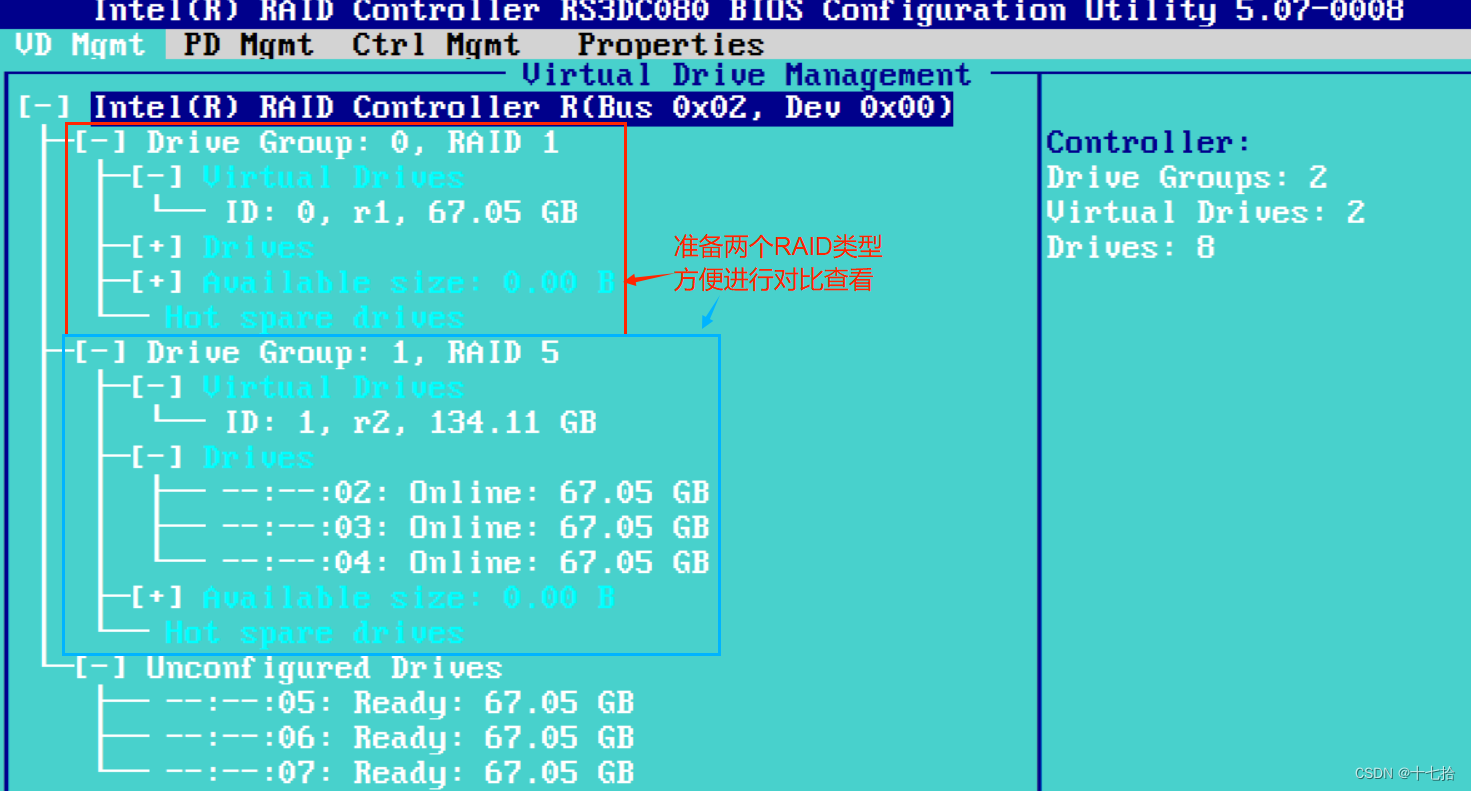
4.1.2 选择未使用的硬盘添加全局热备功能
| 硬盘显示状态 | 说明 |
|---|---|
| ready | 新硬盘表 |
| Online | 表示该硬盘 已经加入RAID组 |
| Global Hot Spare | 表示该硬盘为全局热备盘。 |
| Dedicated Hot Spare | 表示该硬盘为局部热备盘。 |
| Unconfigured Good/bad | 表示该硬盘为空闲硬盘(未加入RAID、也未设置为热备盘)。 |
| foreign | 外来设备残留 上一家的raid |
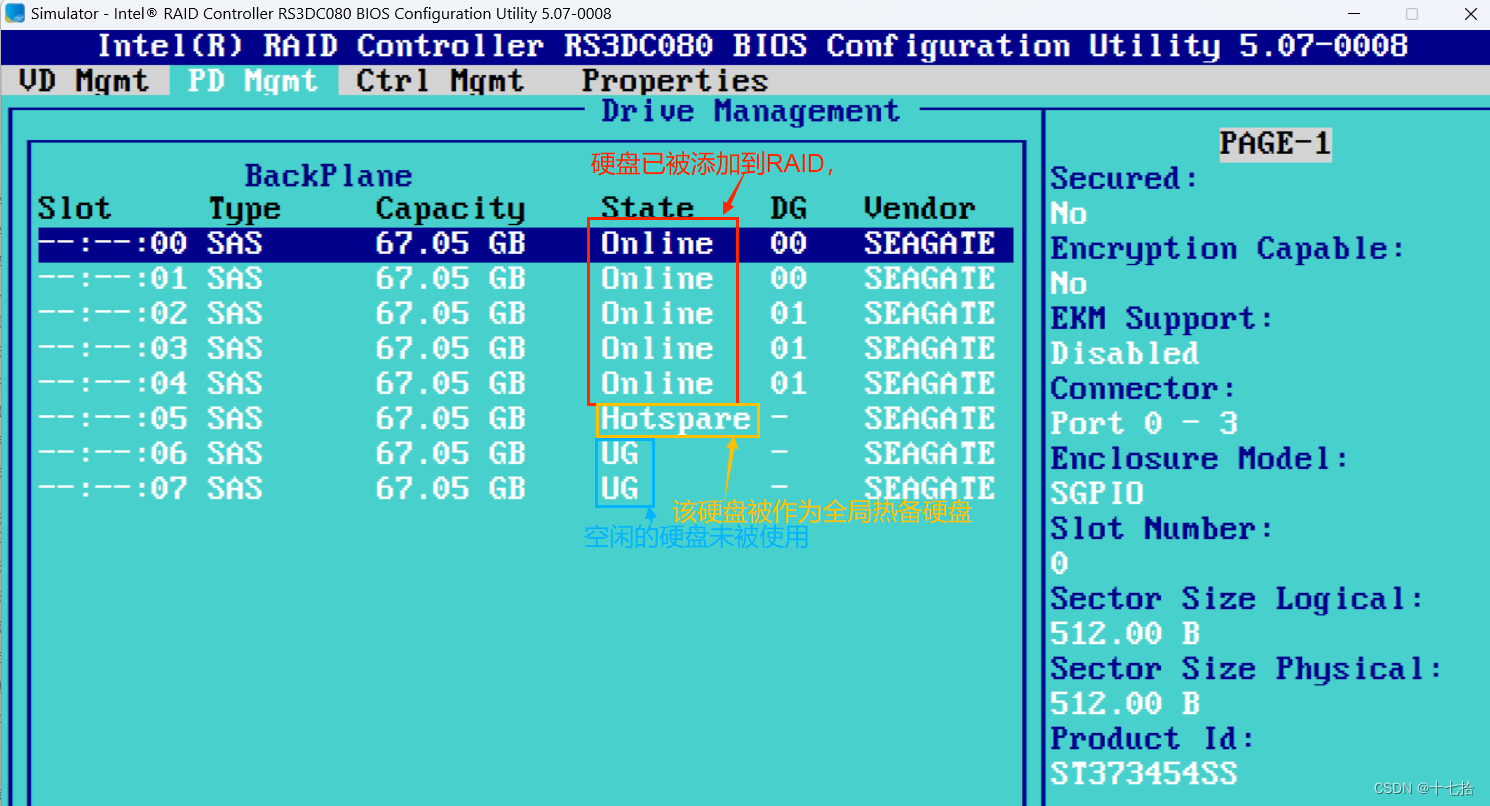
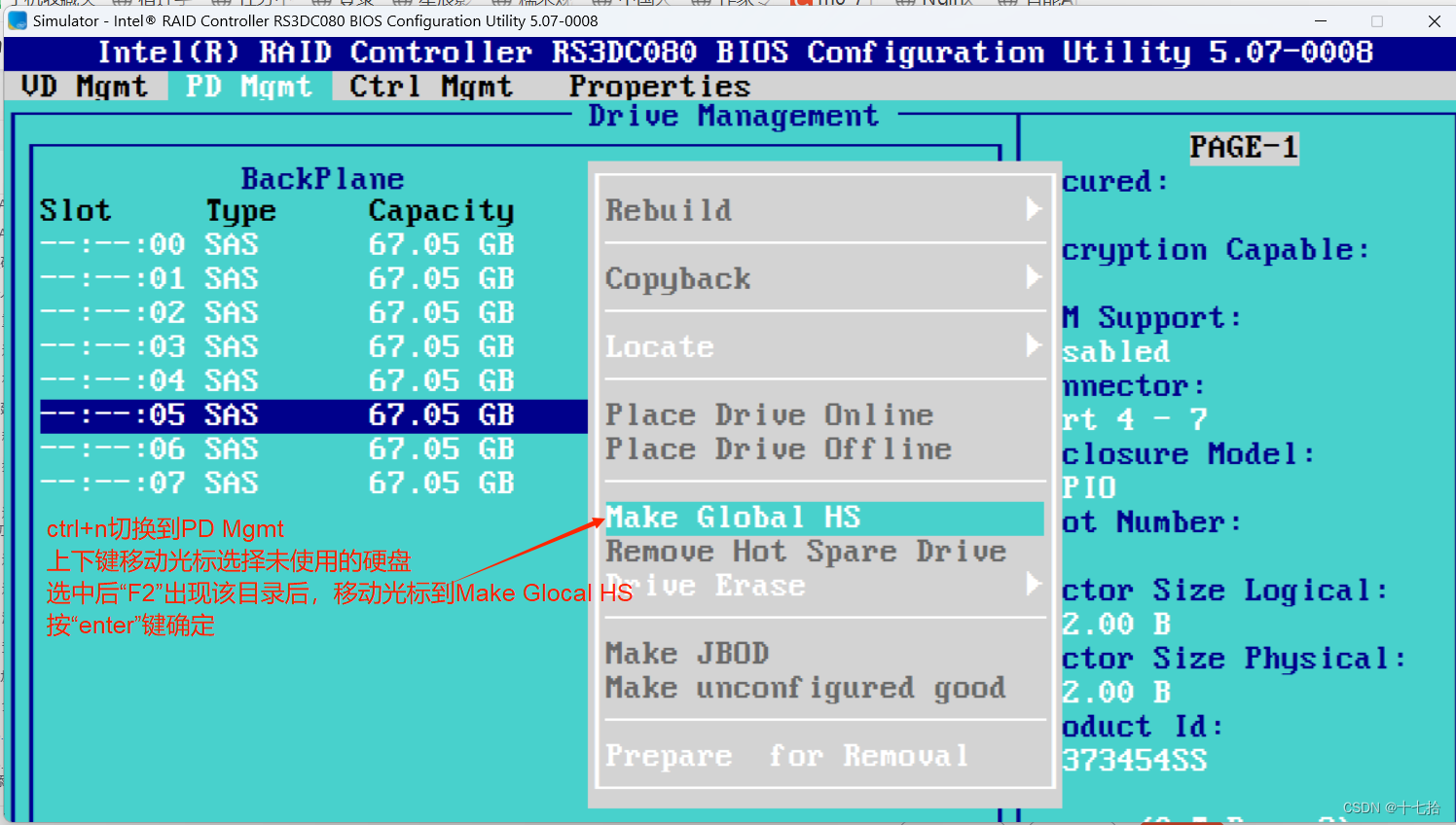
4.1.3 查看添加的全局热备盘
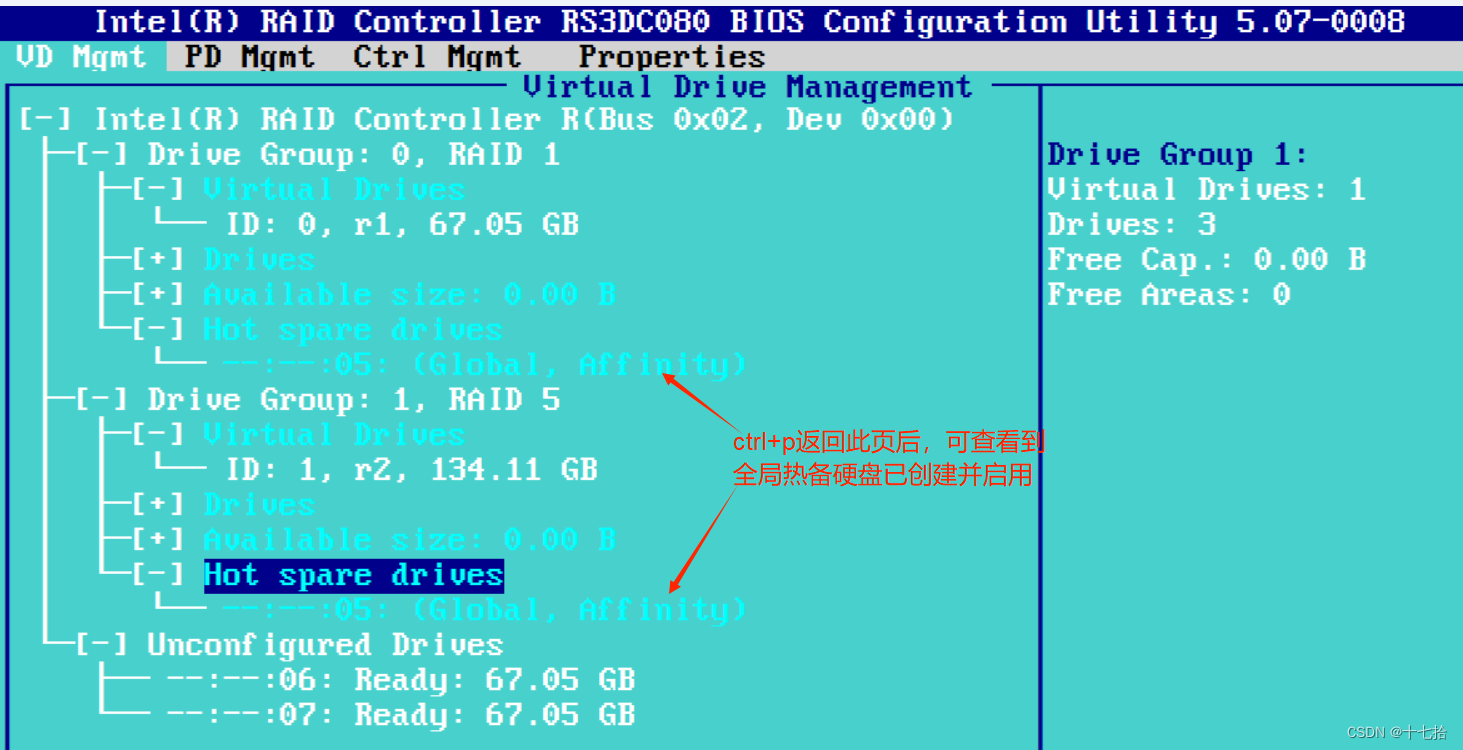
4.1.4 删除全局热备盘
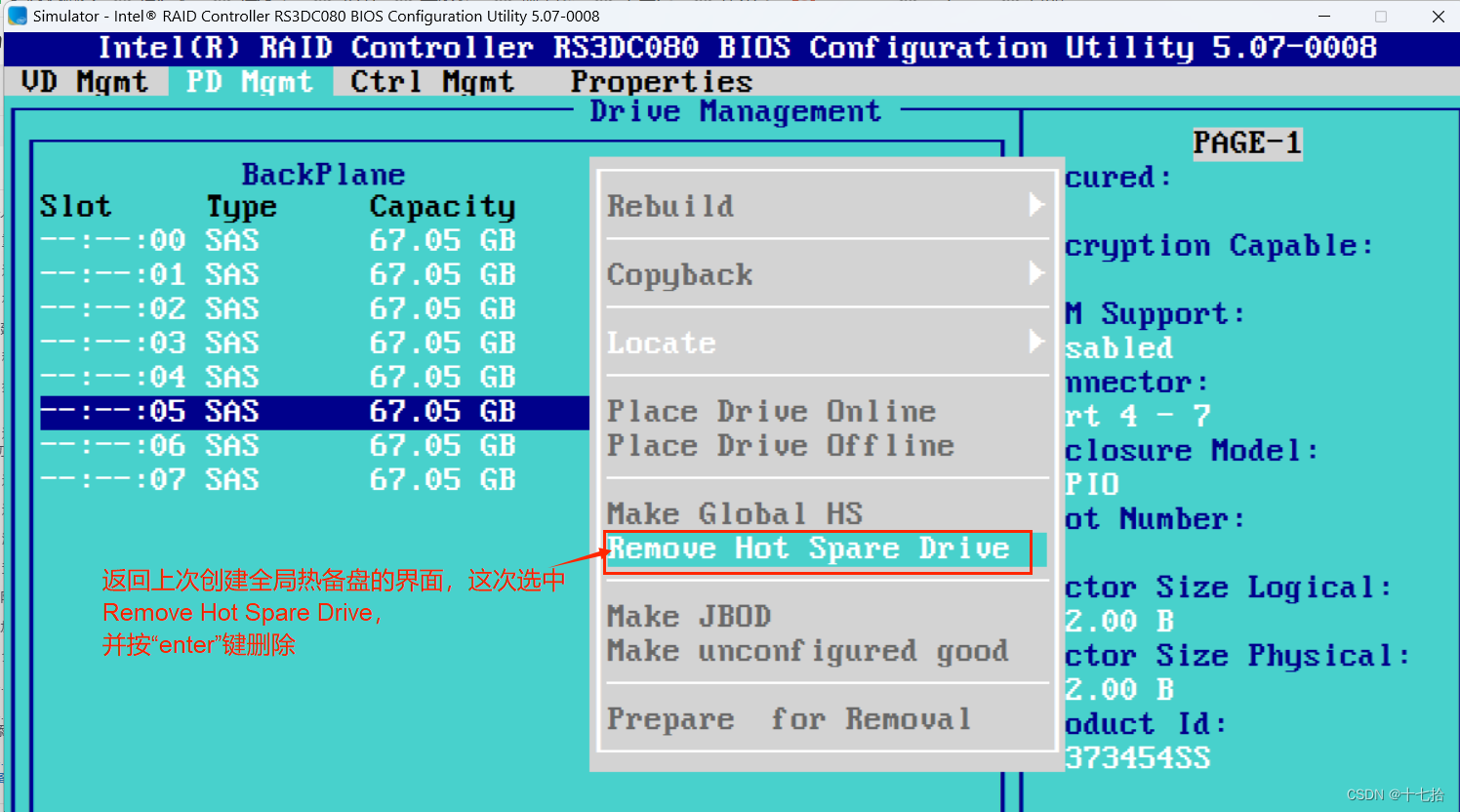
4.2 局部热备盘
4.2.1 为RAID 1添加热备盘
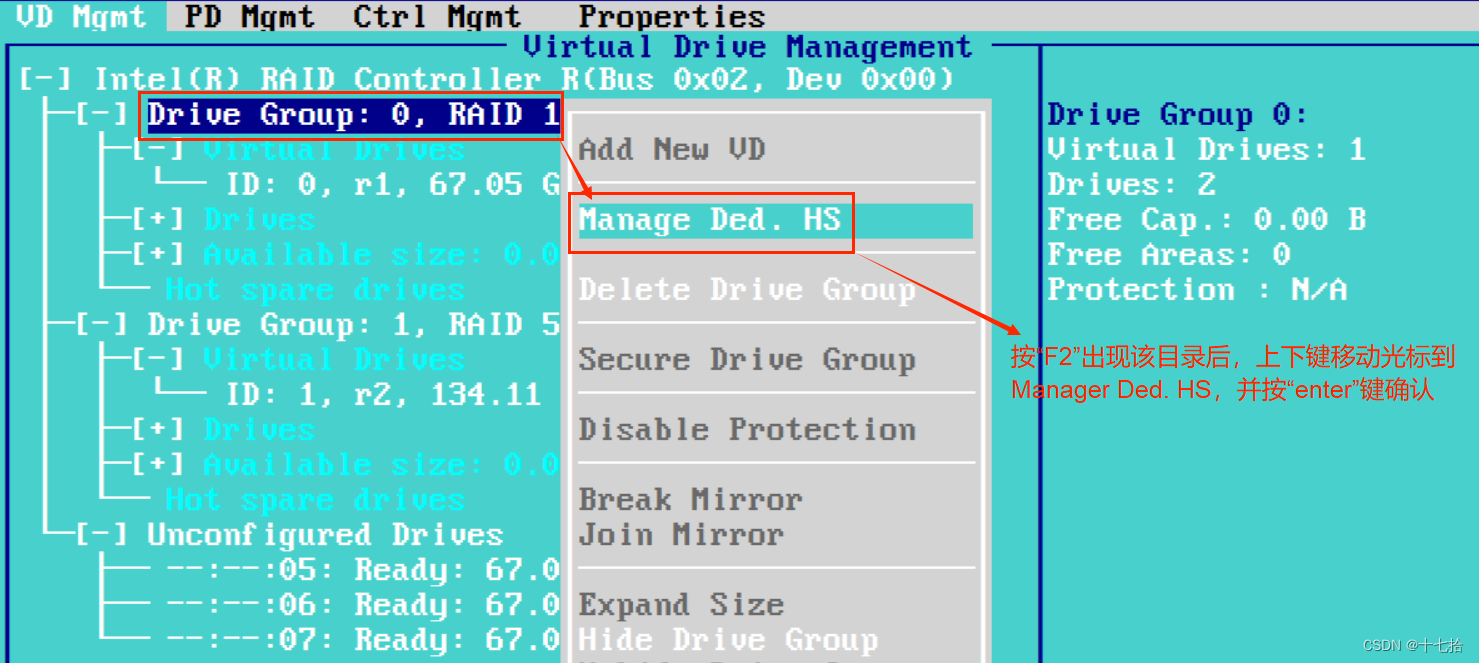
4.2.2 选择空闲硬盘作为RAID 1热备盘
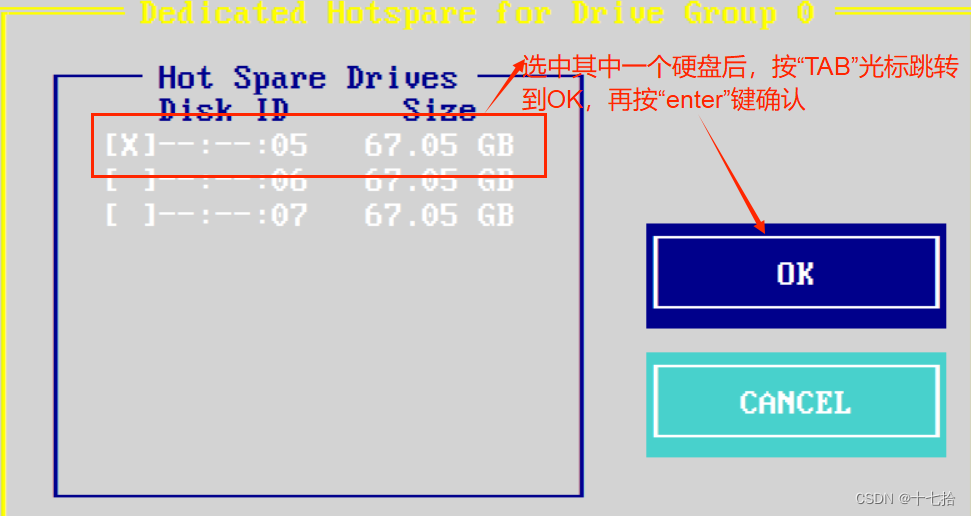
4.2.3 查看RAID 1的热备盘
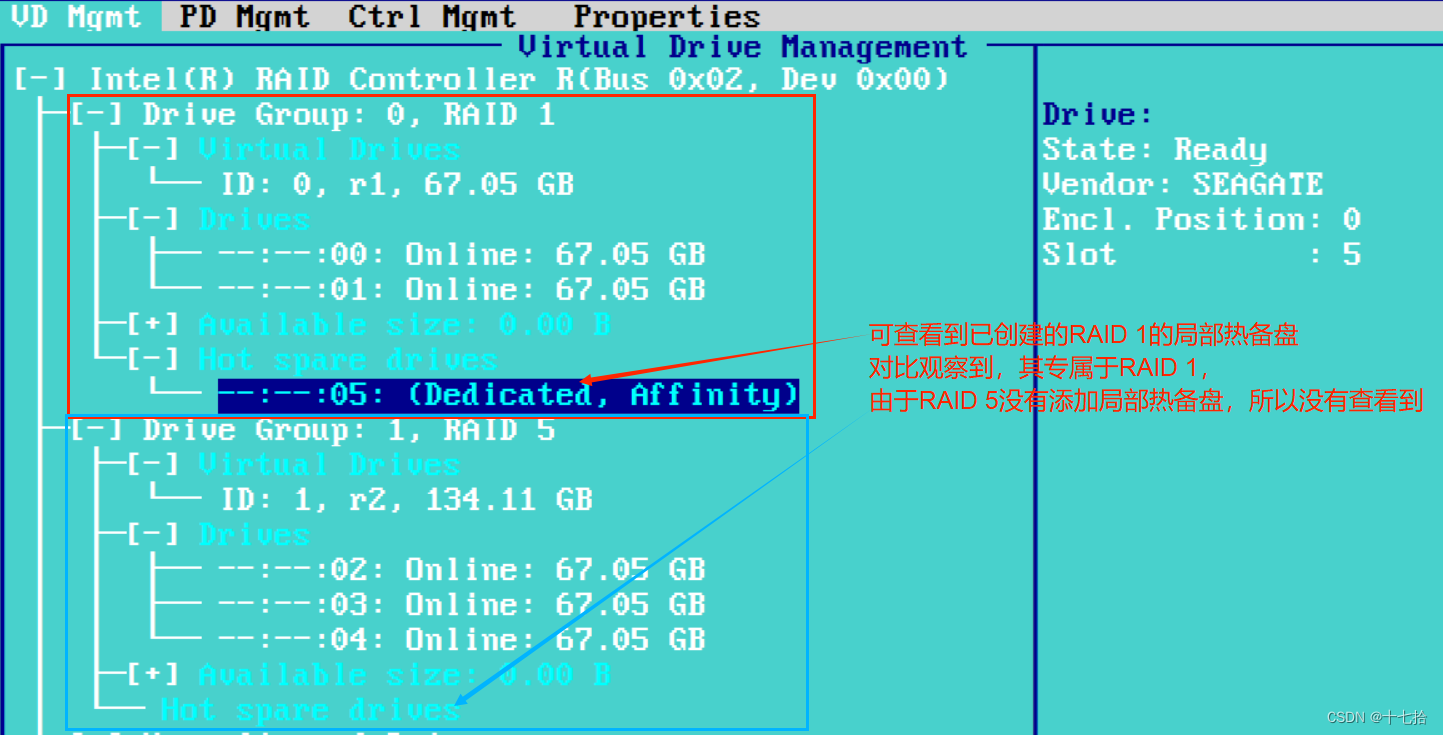
4.2.5 删除RAID 1的局部热备盘